Samsung Tablet ohne Passwort starten/ausschalten – so tun Sie
Sie wollen Ihr Samsung-Tablet ausschalten, aber Sie haben das Passwort vergessen. Was können wir tun, um unser Samsung-Tablet ohne Passwort auszuschalten? Bitte lesen Sie weiter, wir haben in diesem Hinweis einige detaillierte Lösungen für Sie.
Samsung-Tablets erfreuen sich aufgrund ihrer vielseitigen Anwendungsmöglichkeiten großer Beliebtheit. Das Sicherheitssystem dieser Geräte ist so robust, dass selbst beim simplen Ausschalten die Eingabe eines Passworts erforderlich ist. Doch was tun, wenn Sie im Laufe der Zeit Ihr Passwort vergessen haben und Ihr Samsung-Tablet weder ausschalten noch entsperren können? Keine Panik! Im Folgenden erhalten Sie nützliche Ansätze zur Lösung dieses Problems und dazu, wie Sie Ihr Samsung-Tablet ohne Passwort starten, ausschalten oder entsperren können.
Wenn Ihr Samsung Tablet sich partout nicht ausschalten lässt und Sie das Passwort vergessen haben, gibt es bewährte Methoden, um dieses Dilemma zu überwinden. Lesen Sie weiter, um praktische Lösungen für “Samsung Tablet ausschalten ohne Passwort“, “Samsung Tablet ohne Passwort starten” sowie “Samsung Tablet lässt sich nicht entsperren und ausschalten” zu entdecken. Unsere Anleitungen zeigen Ihnen, wie Sie Ihr Samsung-Tablet ohne PIN ausschalten und starten können, ohne auf das vergessene Passwort angewiesen zu sein.
Methode 1: Samsung Tablet ausschalten ohne Passwort – Hard-Reset
Zunächst können Sie Ihr Samsung-Tablet ohne Passwort über Hard-Reset ausschalten, indem Sie die folgenden Schritte ausführen.
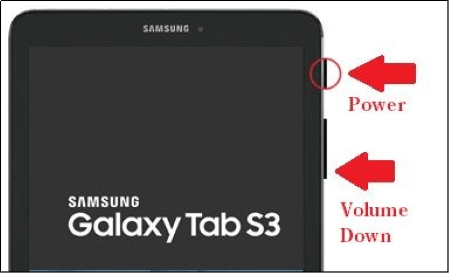
Samsung-Tablet Hard-Reset
- Halten Sie zuerst die Einschalttaste und die Lautstärketaste gleichzeitig 15 Sekunden lang gedrückt, bis ein Menü auf dem Bildschirm gezeigt wird.
- Verwenden Sie dann die Lautstärketasten, um durch das Menü nach oben und unten zu blättern. Blättern Sie das Menü bis zum Ausschalten.
- Wählen Sie mit der Bixby-Taste die Option Ausschalten aus und bestätigen Sie sie, um Ihr Gerät auszuschalten. So können Sie erforderlich Ihr Samsung-Tablet ohne Passwort ausschalten.
Methode 2: Samsung Tablet ausschalten ohne Passwort – Samsung Find My Phone
Samsung-Geräte verfügen in der Regel über eine Find My Phone-Funktion. Wenn Sie also Ihr Samsung-Tablet ohne Passwort ausschalten möchten, können Sie versuchen, diese Find My Phone-Funktion zu verwenden. Die Schritte sind wie folgt:
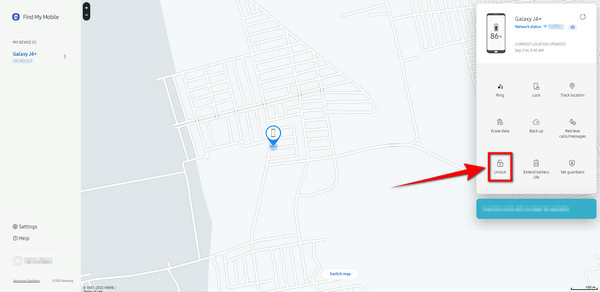
Samsung Find My Phone
- Melden Sie sich zunächst bei Ihrem Samsung-Konto an.
- Klicken Sie anschließend auf Meinen Bildschirm sperren und Sie sollen jetzt ein neues Passwort eintragen.
- Am unteren Rand des Bildschirms sehen Sie eine Schaltfläche Sperren und klicken Sie auf diese Schaltfläche.
- Nach ein paar Minuten wird Ihr Passwort in die soeben eingegebene PIN umgewandelt, mit der Sie Ihr Samsung Tablet ganz einfach entsperren können.
- Sie können nun auf Ihr Samsung Tablet zugreifen und es ausschalten, wenn Sie brauchen.
Die “Find My Mobile” Funktion von Samsung wurde nun durch SmartThings Find ersetzt. Mit dieser neuen Funktion ist es nicht mehr möglich, Ihr Gerät aus der Ferne zu entsperren. Sie können jedoch alternative Methoden in diesem Artikel verwenden, um Zugriff auf Ihr Gerät zu erhalten.
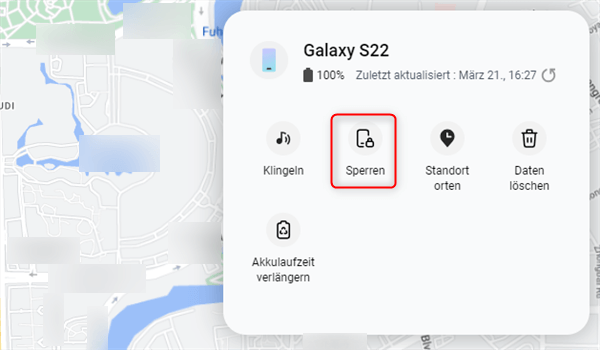
SmartThings Find
Methode 3: Samsung Tablet ausschalten ohne Passwort – mit iMobie DroidKit
Wenn Sie denken, dass die oben genannten Lösungen zu kompliziert sind oder einfach nicht gut funktionieren, können Sie iMobie DroidKit ausprobieren, ein Tool zum Entsperren von Android-Geräten, das jedes Telefonpasswort und jede Bildschirmsperre entsperren kann, einschließlich Passwort, Muster, 4-stellige/6-stellige/angepasste PIN, Fingerabdruckerkennung, Gesichtserkennung und mehr. Sie brauchen keine technischen Kenntnisse zu haben, folgen Sie einfach den Schritten mit ein paar Klicks und Sie sind mit dem gesamten Entsperrungsprozess fertig. Laden Sie iMobie DroidKit auf Ihren Computer herunter und installieren Sie es. Wir zeigen Ihnen die genauen Schritte unten.
Gratis Download (Win) Verfügbar für alle Windows Gratis Download (Mac) Verfügbar für alle Mac
Gratis Herunterladen* 100 % sauber und sicher
Schritt 1: Starten Sie iMobie DroidKit und verbinden Sie Ihr Samsung Tablet über ein USB-Kabel mit dem Computer. > Wählen Sie zunächst Bildschirm-Entsperrer.

wählen Sie die Option „Bildschirm-Entsperrer“ aus
Schritt 2: Tippen Sie auf Starten.

Bildschirm entsperren starten
Schritt 3: Nachdem iMobie DroidKit die Gerätekonfigurationsdatei für Ihr Gerät vorbereitet hat, wird die untenstehende Oberfläche angezeigt> Klicken Sie auf Jetzt entfernen.

iMobie DroidKit Bildschirm-Entsperrer auf „Jetzt entfernen“ klicken
Schritt 4: Wählen Sie Samsung aus und tippen Sie auf Weiter. Versetzen Sie Ihr Samsung nach den von iMobie DroidKit gegebenen Anweisungen in den Wiederherstellungsmodus und löschen Sie die Cache-Partition auf Ihrem Samsung.

Gerätemarke zur Entsperrung wählen
Schritt 5: Nachdem die oben gezeigten Schritte fertig waren, wurde das Entfernen der Bildschirmsperre automatisch gestartet. Es braucht einige Minuten, bis die Entfernung der Bildschirmsperre abgeschlossen ist.
Mehr erfahren: Android Passwort/Entsperrmuster vergessen – so entsperren ohne Passwort>
Empfohlene Artikel: Wie kann man Samsung Tablet ohne Passwort starten>
Fazit
Das Passwort für Ihr Tablet zu vergessen, bereitet den meisten Nutzern Kopfzerbrechen, denn ohne es können Sie das Gerät nicht ein- oder ausschalten oder normale Operationen durchführen. Aber ich bin sicher, dass Sie nach der Lektüre dieses Artikels gelernt haben, wie Sie dieses Problem lösen können. Die empfehlenswerteste Methode ist jedoch die Verwendung von iMobie DroidKit, um das Passwort zu entsperren. Auch wenn Sie keine technischen Kenntnisse haben, können Sie es selbst tun. Laden Sie es herunter und probieren Sie es aus!

iMobie DroidKit
Als umfassendes Toolkit bietet iMobie DroidKit Lösungen für fast alle Android-Probleme, samt Entsperrung des Bildschirms, FRP-Umgehung, Datenwiederherstellung, Systemreparatur und 4 weiteren effektiven Tools. Jetzt können Sie Ihr Handy mit nur wenigen Mausklicks in allen Bereichen auf Top-Niveau pflegen.
Gratis Download (Win) Verfügbar für alle Windows
Gratis Download (Mac) Verfügbar für alle Mac
Gratis Herunterladen * 100 % sauber und sicher
Weitere Fragen über Produkt? Kontaktieren Sie unser Support Team, um Lösungen zu bekommen >



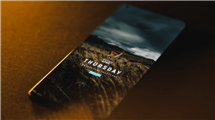

Medien-Besprechungen über iMobie DroidKit
iMobie DroidKit als ein All-in-One-Android-Toolkit für alle mobilen Android-Geräte bietet praktisch Lösungen für alle Probleme auf Android-Geräten an, einschließlich Bildschirmsperre-Entsperrung, FRP-Umgehung, Datenwiederherstellung, Systemreparatur usw.
Wenn Sie das Passwort für Ihr Android-Smartphone vergessen haben oder Ihr Google-Konto umgehen möchten, ist iMobie DroidKit die beste Wahl zum Entsperren. Laden Sie es einfach herunter und entsperren Sie Ihr Gerät schnell und effektiv, ohne komplizierte Verfahren durchführen zu müssen.
Wenn Sie Ihr Android-Gerät entsperren möchten, ohne das Passwort zu kennen, ist iMobie DroidKit eine gute Wahl. Obwohl Sie hierfür etwas Geld ausgeben müssen, erhalten Sie mit iMobie DroidKit eine komfortable Lösung. Neben dem Entsperren können Sie mit DroidKit auch gelöschte Daten wiederherstellen und Systemprobleme beheben.
Es ist ein MUSS für jeden Android Nutzer!